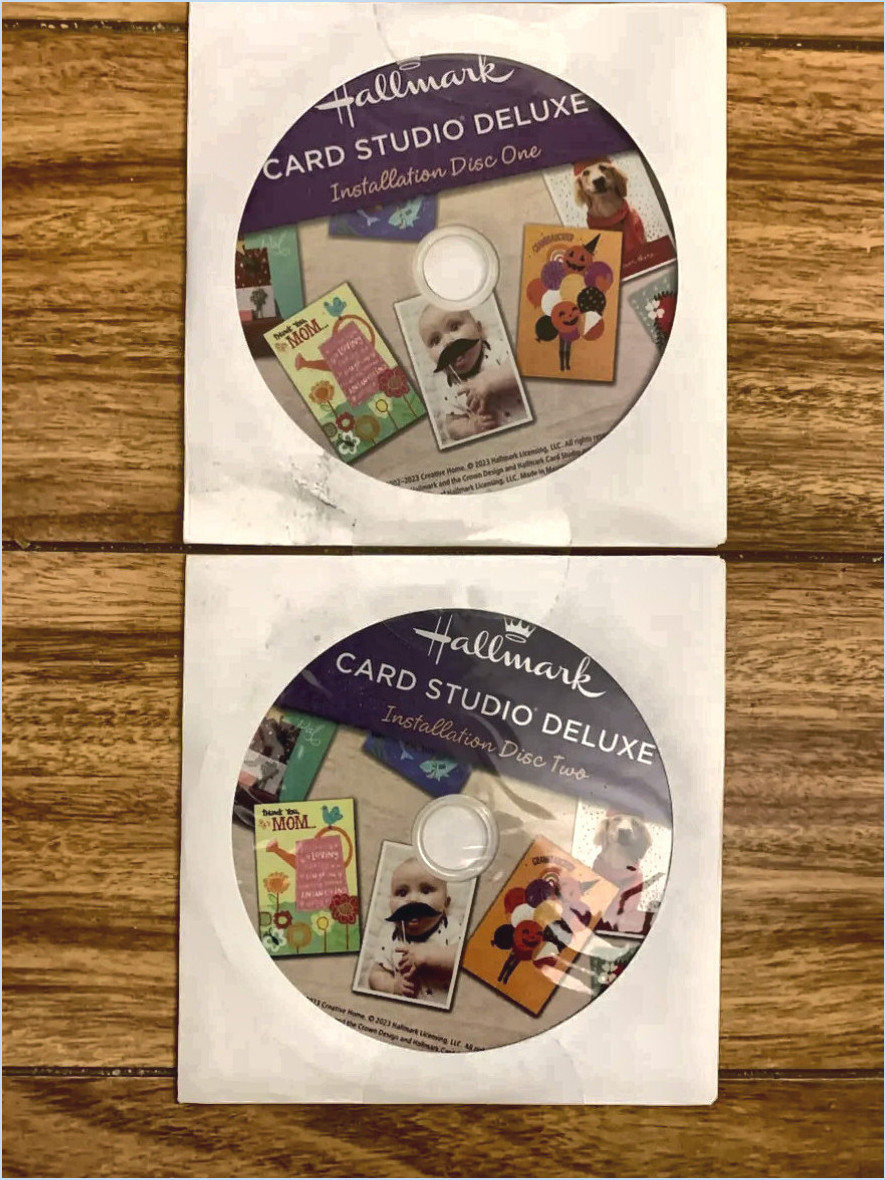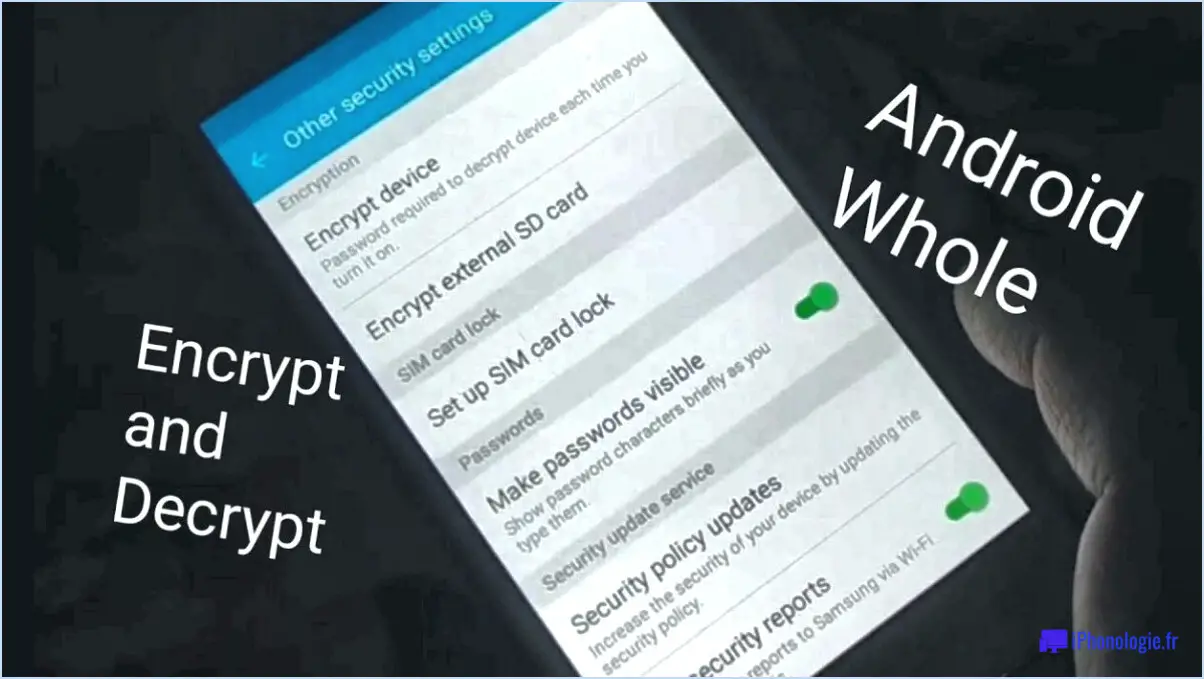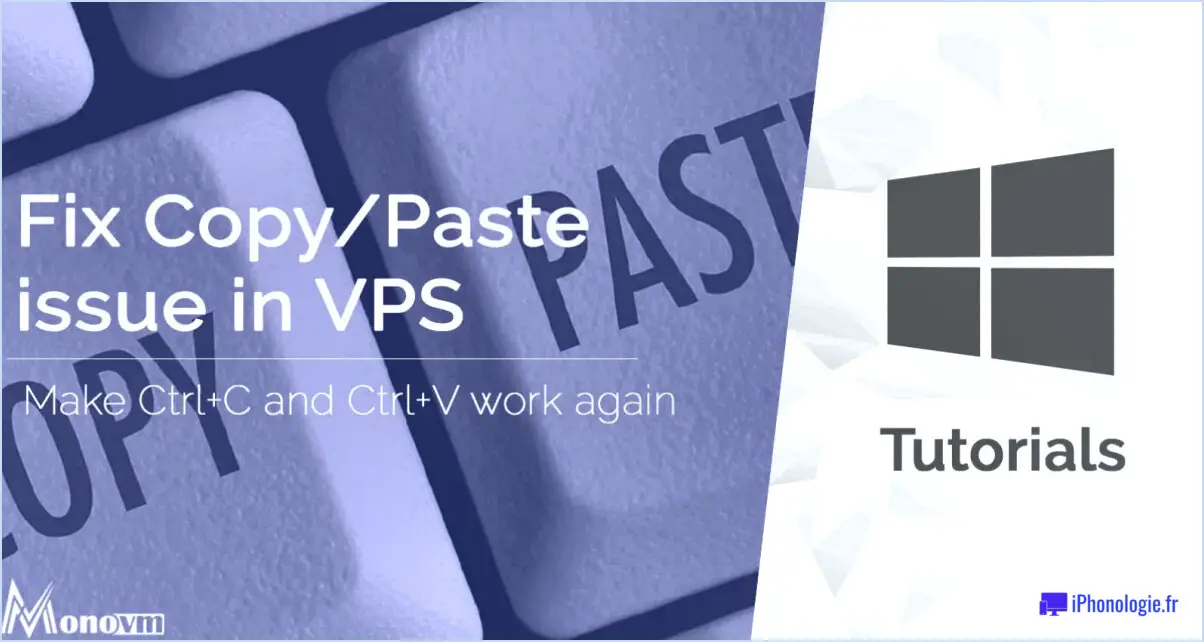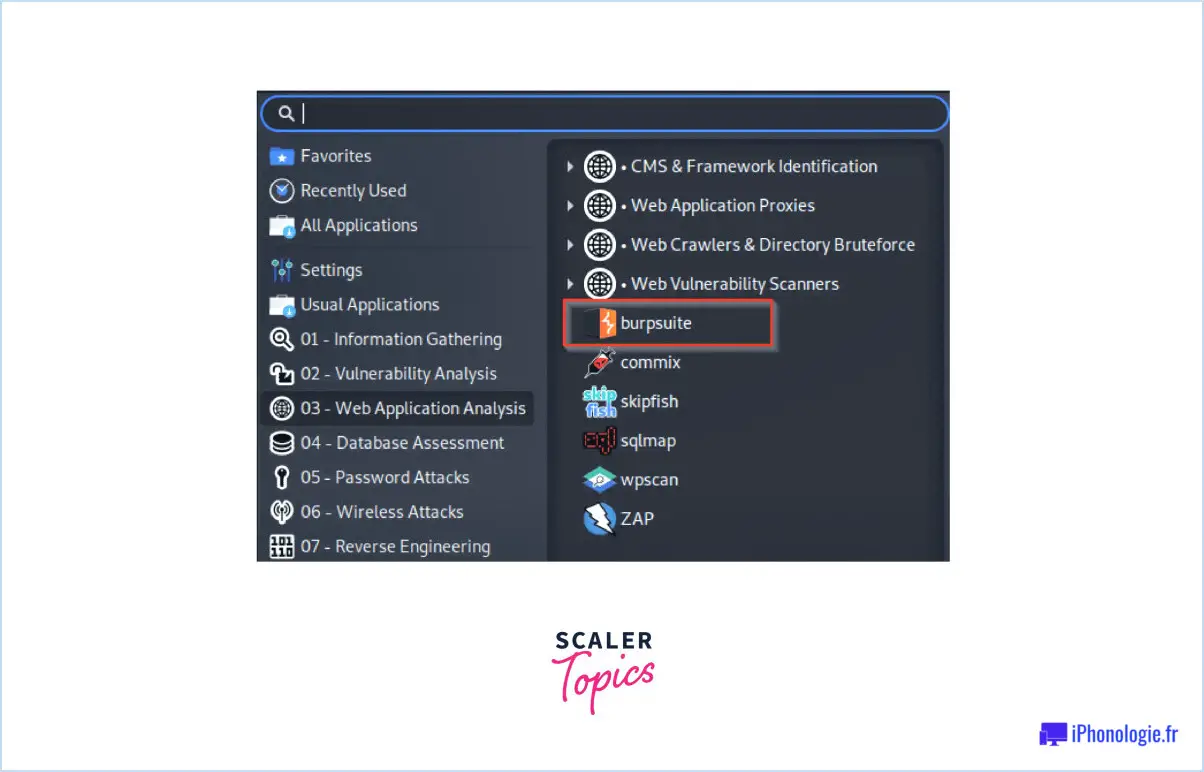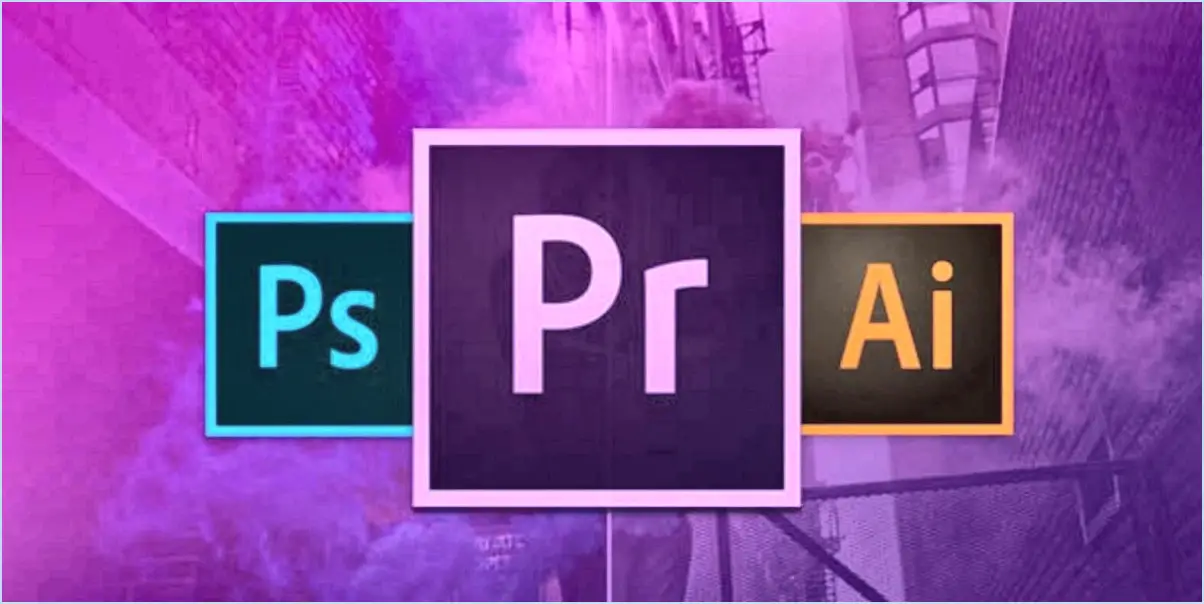Comment importer ou exporter les personnalisations du ruban et de la barre d'outils d'accès rapide dans office 2010?
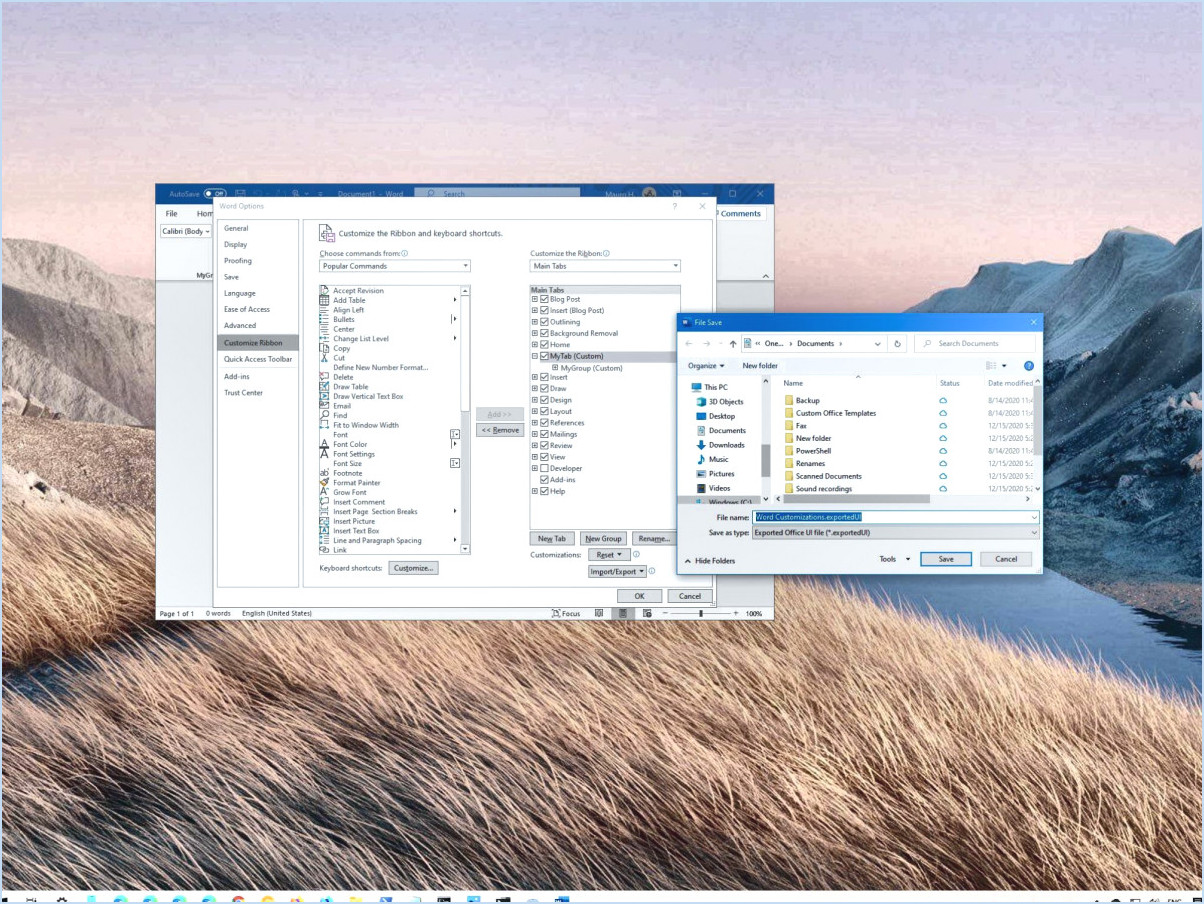
Pour importer ou exporter les personnalisations du ruban et de la barre d'outils d'accès rapide dans Office 2010, vous pouvez suivre les étapes suivantes :
- Exporter des personnalisations :
- Ouvrez une application Office 2010, telle que Word ou Excel.
- Cliquez sur l'onglet "Fichier" dans le coin supérieur gauche de la fenêtre de l'application.
- Dans le menu qui s'affiche, sélectionnez "Options".
- Dans la fenêtre "Options", choisissez l'onglet "Personnaliser le ruban" sur la gauche.
- En bas de la fenêtre, cliquez sur le bouton "Importer/Exporter".
- Sélectionnez "Exporter toutes les personnalisations" dans le menu déroulant.
- Choisissez un emplacement pour enregistrer le fichier XML exporté et donnez-lui un nom.
- Cliquez sur "Enregistrer" pour exporter vos personnalisations sous forme de fichier XML.
- Importer des personnalisations :
- Ouvrez une autre instance de l'application Office 2010 dans laquelle vous souhaitez importer les personnalisations.
- Une fois de plus, allez dans l'onglet "Fichier" et sélectionnez "Options".
- Dans la fenêtre "Options", choisissez l'onglet "Personnaliser le ruban".
- En bas de la fenêtre, cliquez sur le bouton "Importer/Exporter".
- Sélectionnez "Importer un fichier de personnalisation" dans le menu déroulant.
- Naviguez jusqu'à l'emplacement où vous avez enregistré le fichier XML exporté.
- Sélectionnez le fichier XML et cliquez sur "Ouvrir" pour importer les personnalisations.
- Les personnalisations du ruban et de la barre d'outils d'accès rapide devraient maintenant être appliquées à l'instance actuelle d'Office 2010.
En suivant ces étapes, vous pouvez facilement transférer vos personnalisations du ruban et de la barre d'outils d'accès rapide entre différentes instances d'Office 2010. Le format de fichier XML garantit que toutes vos personnalisations sont correctement préservées au cours du processus d'importation/exportation.
Il convient de noter que ces étapes sont spécifiques à Office 2010 et peuvent varier légèrement dans d'autres versions d'Office. Toutefois, le concept général d'utilisation de fichiers XML pour l'importation et l'exportation de personnalisations reste similaire dans les différentes versions.
Comment désactiver le mode Efficacité dans Windows 11?
Pour désactiver le mode Efficacité dans Windows 11, vous pouvez facilement le faire en suivant les étapes suivantes :
- Ouvrez le menu Démarrer en cliquant sur l'icône Windows située dans le coin inférieur gauche de l'écran.
- Recherchez l'icône Paramètres, qui ressemble à un engrenage, et cliquez dessus pour ouvrir l'application Paramètres.
- Dans l'application Paramètres, localisez et cliquez sur la catégorie "Système".
- Dans la barre latérale de gauche, sélectionnez "Économiseur de batterie".
- Une fois que vous êtes sur la page de l'économiseur de batterie, vous verrez un interrupteur à bascule en haut de la fenêtre.
- Pour désactiver le mode Efficacité, il suffit de basculer l'interrupteur sur la position "Off".
En suivant ces étapes, vous parviendrez à désactiver le mode Efficacité dans Windows 11 et à retrouver toutes les performances de votre appareil.
Comment améliorer les performances de Windows 11?
Pour améliorer les performances de Windows 11, envisagez de suivre les étapes suivantes :
- Désactiver les fonctions et les programmes inutiles.: Identifiez et désactivez toutes les fonctionnalités ou tous les programmes inutilisés qui s'exécutent en arrière-plan. Cette opération peut être effectuée dans les paramètres de Windows ou dans le gestionnaire des tâches.
- Optimiser l'utilisation du disque dur et de la mémoire: Défragmentez régulièrement votre disque dur et optimisez son stockage. En outre, fermez les applications inutiles et limitez les programmes de démarrage pour préserver les ressources mémoire.
- Utilisez les outils de nettoyage du système: Utilisez des outils tels que CCleaner pour supprimer les fichiers temporaires, vider le cache et éliminer les entrées de registre inutilisées. Cela permet de libérer de l'espace disque et d'améliorer les performances globales du système.
N'oubliez pas que ces étapes peuvent varier en fonction de vos besoins spécifiques et de la configuration de votre matériel. Une maintenance et une surveillance régulières peuvent contribuer grandement au bon fonctionnement de votre système Windows 11.
Quelle est la meilleure efficacité énergétique dans Windows 11?
Windows 11 offre une efficacité énergétique améliorée par rapport à ses prédécesseurs, en proposant plusieurs fonctionnalités permettant de gérer efficacement l'utilisation de l'énergie. Le système d'exploitation introduit des fonctionnalités qui vous permettent d'optimiser la consommation d'énergie. Voici les aspects clés qui mettent en évidence la meilleure efficacité énergétique de Windows 11 :
- Options de mise en veille et d'hibernation: Windows 11 vous permet de mettre votre appareil en veille ou en veille prolongée après une période d'inactivité spécifique. Cela permet d'économiser de l'énergie lorsque votre appareil n'est pas utilisé.
- Optimisation automatique de l'alimentation: Windows 11 optimise intelligemment l'utilisation de l'énergie en fonction de votre niveau d'activité. Il ajuste dynamiquement les paramètres d'alimentation pour garantir des performances efficaces tout en minimisant la consommation d'énergie.
- Gestion améliorée de l'énergie: Windows 11 comprend des avancées en matière de gestion de l'alimentation, ce qui vous permet de surveiller et de contrôler plus efficacement l'utilisation de l'énergie. Vous pouvez accéder à des paramètres d'alimentation détaillés et les adapter à vos besoins spécifiques.
En intégrant ces fonctionnalités, Windows 11 donne la priorité à l'efficacité énergétique, ce qui permet aux utilisateurs de prolonger la durée de vie de la batterie et de minimiser le gaspillage d'énergie.
Qu'est-ce que le mode Efficacité?
Le mode d'efficacité, également appelé mode d'économie d'énergie, est une fonction disponible sur certains ordinateurs portables qui vise à préserver l'autonomie de la batterie en réduisant les performances de l'appareil. Lorsqu'il est activé, ce mode ajuste divers paramètres afin de minimiser la consommation d'énergie et de prolonger l'autonomie de la batterie. En limitant les performances, par exemple en réduisant la vitesse de traitement et en diminuant la luminosité de l'écran, le mode d'efficacité permet à l'ordinateur portable de fonctionner plus efficacement tout en réduisant les besoins en énergie.
Les principales caractéristiques du mode Efficacité sont les suivantes :
- Performances réduites: Le mode réduit la puissance de traitement de l'ordinateur portable, limitant la vitesse d'exécution des tâches.
- Optimisation de la puissance: Il optimise l'utilisation de l'énergie en ajustant les paramètres tels que la luminosité de l'écran, le taux de rafraîchissement de l'affichage et l'allocation des ressources système.
- Prolongation de la durée de vie de la batterie: En réduisant la consommation d'énergie, le mode Efficacité contribue à prolonger la durée de vie de la batterie, ce qui permet aux utilisateurs de travailler plus longtemps sans avoir besoin de la recharger.
- Compromis: Si le mode Efficacité améliore l'autonomie de la batterie, il peut entraîner une baisse des performances et de la réactivité, ce qui le rend adapté aux tâches qui ne nécessitent pas une puissance de traitement élevée.
L'activation du mode Efficacité peut être bénéfique lors de l'utilisation d'un ordinateur portable en déplacement ou dans des situations où l'accès à une source d'alimentation est limité, en donnant la priorité à l'efficacité énergétique plutôt qu'aux performances.
Windows 11 consomme-t-il plus d'énergie?
Windows 11 n'étant pas un véritable système d'exploitation, il est impossible de déterminer s'il consomme plus d'énergie que ses prédécesseurs. Toutefois, si Windows 11 devait exister, il intégrerait probablement des fonctionnalités supplémentaires et serait plus gourmand en ressources. Il en résulterait potentiellement une augmentation de la consommation d'énergie par rapport aux versions précédentes de Windows. Il est important de noter qu'en l'absence d'informations concrètes sur l'existence et les spécifications de Windows 11, toute conclusion sur sa consommation d'énergie reste incertaine.
Microsoft Edge économise-t-il réellement la batterie?
Oui, Microsoft Edge économise effectivement la batterie. Il est spécialement conçu pour être plus économe en énergie que les autres navigateurs, ce qui en fait un choix favorable pour les utilisateurs qui cherchent à prolonger la durée de vie de la batterie de leur appareil. Lors de tests comparatifs, Microsoft Edge a démontré sa capacité à soutenir un ordinateur portable pendant environ 7,5 heures avec une seule charge. En revanche, le navigateur populaire Chrome offre une autonomie d'environ 5,5 heures dans des conditions similaires.
L'accent mis sur l'efficacité énergétique dans Microsoft Edge s'est traduit par des avantages tangibles pour les utilisateurs, leur permettant de travailler, de naviguer et de diffuser du contenu pendant de plus longues périodes sans avoir à recharger fréquemment leur appareil. En optimisant l'utilisation des ressources et en mettant en œuvre des technologies avancées, telles que l'accélération matérielle et la gestion intelligente des onglets, Microsoft Edge vise à minimiser la consommation d'énergie et à améliorer l'expérience globale de l'utilisateur.
Grâce à ces améliorations, Microsoft Edge constitue une option convaincante pour les personnes à la recherche d'un navigateur capable d'économiser l'énergie de la batterie tout en offrant une expérience en ligne transparente et productive.
Quelle est la meilleure efficacité énergétique?
L'efficacité énergétique fait référence à la capacité d'un appareil à minimiser la consommation d'énergie tout en atteignant les mêmes performances que des appareils comparables. En termes de efficacité énergétique les appareils qui consomment le moins d'énergie tout en effectuant une tâche spécifique sont considérés comme les meilleurs. Par exemple, un ordinateur portable équipé d'un processeur de faible puissance et d'un écran économe en énergie consommera moins d'énergie qu'un ordinateur portable équipé d'un processeur de forte puissance et d'un écran gourmand en énergie. En fin de compte, la meilleure efficacité énergétique est obtenue en optimisant les composants matériels et en mettant en œuvre des technologies d'économie d'énergie.